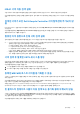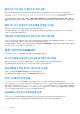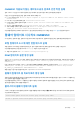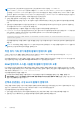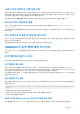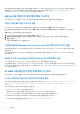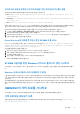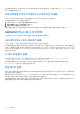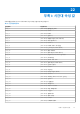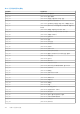Users Guide
Table Of Contents
- Microsoft Endpoint Configuration Manager 및 System Center Virtual Machine Manager를 위한 Microsoft System Center용 OpenManage Integration 버전 7.3 통합 사용자 가이드
- 목차
- 소개 OMIMSSC
- OMIMSSC 라이선스
- OMIMSSC 구성 요소
- Support Matrix OMIMSSC
- 배포 OMIMSSC
- Microsoft 콘솔 등록 OMIMSSC
- OMIMSSC 및 구성 요소 관리
- OMIMSSC 어플라이언스 백업 및 복구
- 제거 OMIMSSC
- OMIMSSC 업그레이드
- 자격 증명 및 하이퍼바이저 프로파일 관리
- OMIMSSC 콘솔을 통한 디바이스 검색 및 서버 동기화
- 디바이스 제거 OMIMSSC
- OMIMSSC에서 보기
- 작동 템플릿 관리하기
- OMIMSSC를 이용한 운영 체제 배포
- OMIMSSC를 이용한 디바이스 프로비저닝 OMIMSSC
- OMIMSSC를 사용한 펌웨어 업데이트 OMIMSSC
- OMIMSSC를 이용한 디바이스 관리 OMIMSSC
- Azure Stack HCI 클러스터 배포
- 문제 해결
- 관리에 필요한 리소스 OMIMSSC
- MECM용 OMIMSSC 콘솔 확장 프로그램을 사용하기 위한 권한 확인
- SCVMM용 OMIMSSC 콘솔 확장 프로그램을 사용하기 위한 PowerShell 권한 확인
- 설치 및 업그레이드 시나리오 OMIMSSC
- OMIMSSC 관리 포털 시나리오
- 검색, 동기화, 인벤토리 시나리오 OMIMSSC
- 일반 시나리오 OMIMSSC
- 펌웨어 업데이트 시나리오 OMIMSSC
- OMIMSSC의 운영 체제 배포 시나리오
- OMIMSSC의 서버 프로필 시나리오
- OMIMSSC의 LC 로그 시나리오
- 부록 I: 시간대 속성 값
- 부록 II: 풀 값 입력
- Dell EMC 지원 사이트에서 지원 콘텐츠 액세스
iDRAC 서버 자동 검색 실패
기본 디바이스 자격 증명 프로파일에 설정된 암호가 충분히 강력하지 않은 경우 iDRAC 서버의 자동 검색이 실패합니다.
이 문제를 해결하려면 강력한 암호를 설정해야 합니다. 암호 정책 요구 사항에 대한 자세한 내용은 iDRAC 사용자 가이드를 참조하십
시오.
검색된 서버가 모든 Dell Lifecycle Controller 서버 컬렉션에 추가되지 않
음
MECM용 OMIMSSC 콘솔 확장 프로그램에서 서버를 검색한 후 서버가 모든 Dell Lifecycle Controller 서버 컬렉션에 추가되지 않을
수 있습니다.
이 문제를 해결하려면 모든 Dell Lifecycle Controller 서버 컬렉션을 삭제한 후 서버를 검색합니다. MECM에서 컬렉션이 자동으로
생성되며 서버가 이 그룹에 추가됩니다.
잘못된 자격 증명으로 인해 서버 검색 실패
검색 중 잘못된 자격 증명 상세 정보를 제공한 경우, iDRAC 버전을 기준으로 다음 해결 방법을 사용할 수 있습니다.
●
○ 2.10.10.10 이상의 iDRAC 버전이 설치된 12세대 PowerEdge 서버를 검색하는 중에, 자격 증명 프로파일에 잘못된 상세 정보를
입력하면 다음과 같은 동작이 발생하면서 서버 검색이 실패합니다.
■ 최초 시도에서는 서버 IP 주소가 차단되지 않습니다.
■ 두 번째 시도에서는 서버 IP 주소가 30초 동안 차단됩니다.
■ 세 번째 및 이후의 시도에서는 서버 IP 주소가 60초 동안 차단됩니다.
IP 주소 차단이 해제된 후 올바른 자격 증명 프로파일 상세 정보로 서버 검색을 다시 시도할 수 있습니다.
○ 어플라이언스에서 서버를 검색하고 추가한 후 기본 iDRAC 자격 증명 프로파일을 변경하면, 서버에서 작업을 수행할 수 없습
니다. 서버를 사용하려면 새로운 자격 증명 프로파일을 사용하여 서버를 재검색합니다.
서버 검색 후 잘못된 VRTX 섀시 그룹 생성
이전에 다른 섀시에 있었던 모듈형 서버를 VRTX 섀시에 추가하고 OMIMSSC에서 검색하면 모듈형 서버가 이전의 섀시 서비스 태그
정보를 전달합니다. 따라서 최신 섀시 정보가 아닌 이전 섀시 정보를 가진 VRTX 섀시 그룹이 어플라이언스에 생성됩니다.
이 문제를 해결하려면 다음을 수행합니다.
1. CSIOR을 활성화하고 새로 추가된 모듈형 서버에서 iDRAC를 리셋합니다.
2. VRTX 섀시 그룹의 모든 서버를 수동으로 삭제한 다음, 서버를 다시 검색합니다.
등록된 MECM과 호스트 서버를 동기화할 수 없음
OMIMSSC 콘솔 확장 프로그램을 등록된 MECM과 동기화하는 동안 서버는 동기화 작업에 하위 작업으로 나열되지 않으므로 동기화
되지 않습니다.
이 문제를 해결하려면 "관리자 권한으로 실행"으로 MECM 콘솔을 실행하고 서버에 대한 아웃오브밴드 구성을 업데이트합니다. 그런
다음 OMIMSSC 콘솔 확장 프로그램을 등록된 MECM과 동기화합니다.
자세한 내용은 Microsoft Configuration Manager
및
System Center Virtual Machine Manager
를
위한
Microsoft System Center
용
OpenManage Integration
버전
7.3
사용자
가이드의
등록된 Microsoft 콘솔로 동기화 항목을 참조하십시오.
빈 클러스터 업데이트 그룹이 자동 검색 또는 동기화 중에 삭제되지 않음
OMIMSSC에서 클러스터가 검색되면 유지 관리 센터에 클러스터 업데이트 그룹이 생성되고 여기에 모든 서버가 나열됩니다. 나중에
SCVMM을 통해 이 클러스터에서 모든 서버를 제거하고 SCVMM 작업으로 자동 검색 또는 동기화를 수행하는 경우 유지 관리 센터에
서 빈 클러스터 업데이트 그룹이 삭제되지 않습니다.
이 문제를 해결하기 위해 빈 서버 그룹을 삭제하려면 서버를 다시 검색합니다.
문제 해결 91